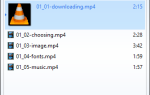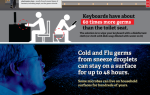Предполагается, что Windows 8 будет первой версией Windows, которая не просто привязана к ПК. Некоторые из общих контуров были видны с Windows 8
, но Microsoft пошла еще дальше с Windows 8.1
, Конечное видение заключается в том, что вы сможете войти на любой ПК и иметь свои файлы, настройки и приложения для вас. Вы будете использовать одну и ту же учетную запись для входа на каждый ПК с Windows, и она не будет использоваться только для аутентификации — ваши материалы будут следовать за вами повсюду.
Использовать учетную запись Microsoft
Ключ к плану Microsoft — заставить людей заходить на свои ПК с учетной записью Microsoft
, Microsoft рекомендует вам сделать это по умолчанию — вам нужно нажать на несколько дополнительных ссылок, чтобы войти в систему с локальной учетной записью. Когда вы настраиваете свой компьютер или создаете новую учетную запись, просто войдите в систему с существующей учетной записью Microsoft или создайте новую. Вы можете преобразовать локальную учетную запись в учетную запись Microsoft в приложении «Настройки ПК» на экране «Учетные записи»> «Ваша учетная запись».
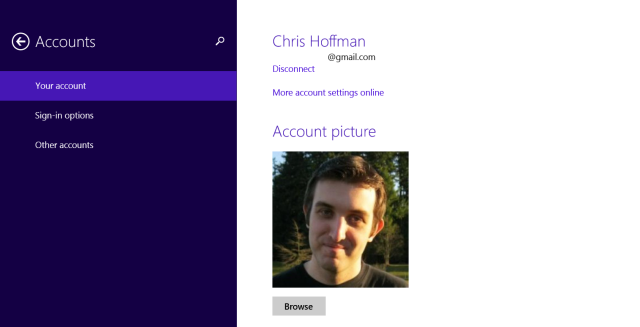
Если вы хотите войти на другой компьютер, откройте приложение настроек ПК, перейдите к «Учетные записи»> «Другие учетные записи», выберите «Добавить учетную запись» и добавьте свою учетную запись Microsoft. Вы не можете просто сесть за любой компьютер и войти под своей учетной записью Microsoft — вам нужен владелец ПК, чтобы добавить вас в систему и дать вам разрешение на использование их оборудования.
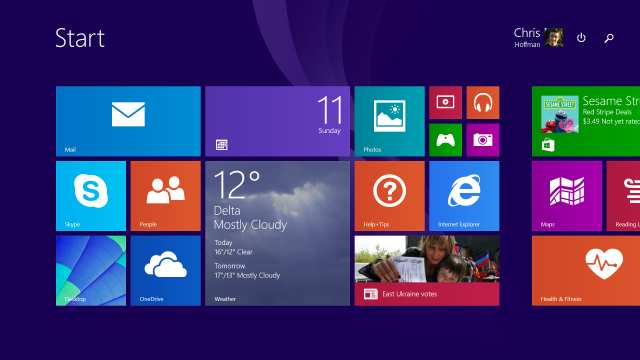
Настройки рабочего стола
Windows 8 и 8.1 по умолчанию будут перемещать множество настроек рабочего стола между вашими ПК. Это включает косметические настройки, такие как фон рабочего стола, изображение на экране блокировки, изображения учетной записи, цвета, плитки на начальном экране и их макет. Он также работает с настройками рабочего стола для проводника, мыши, клавиатуры, принтеров, методов ввода, языков и инструментов легкого доступа. Эти настройки синхронизируются между компьютерами, с которыми вы входите в систему — поэтому, когда вы меняете один из них на одном ПК, они также будут изменены на других ваших компьютерах.
Чтобы изменить эти настройки, откройте приложение «Изменить настройки ПК» — нажмите клавишу Windows + C или проведите пальцем справа, чтобы открыть панель чудо-кнопок, коснитесь или нажмите «Настройки» и выберите. Изменить настройки ПК. Перейдите к OneDrive> Параметры синхронизации, чтобы проверить и настроить эти параметры.
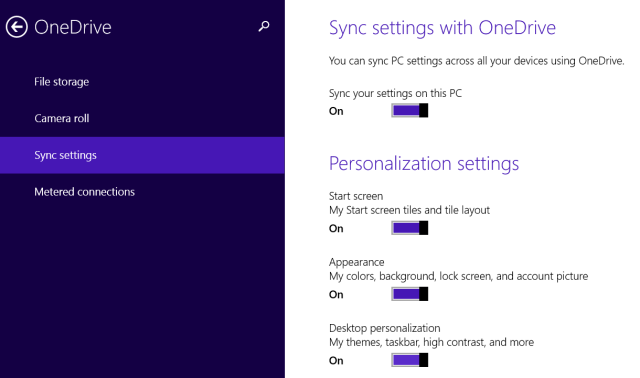
файлы
Microsoft также хочет, чтобы ваши файлы следовали за вами через ваши ПК, поэтому OneDrive интегрирован в рабочий стол Windows 8.1. OneDrive предоставляет специальную папку, доступ к которой можно получить в проводнике и использовать из любого настольного приложения. Перетащите сюда свои файлы, и они будут загружены в онлайн-хранилище OneDrive. Затем вы можете войти в систему на любом другом ПК с Windows, и все ваши файлы будут прямо под OneDrive. Вы также можете получить к ним доступ через веб-сайт OneDrive или через мобильные приложения.
Это как Dropbox или Google Drive, но интегрировано в операционную систему. Это на самом деле даже более интеллектуально — вместо загрузки всех ваших файлов на ваш текущий ПК, OneDrive будет загружать файлы по требованию по мере их открытия. Это означает, что вы можете хранить огромное количество файлов в вашем OneDrive, не беспокоясь о синхронизации их с каждым ПК, который вы используете.
Microsoft предоставляет 7 ГБ свободного места, хотя у вас может быть больше свободного места в OneDrive
если вы использовали SkyDrive в прошлом. Вы можете просмотреть свободное место в OneDrive> Хранение файлов в настройках ПК или получить доступ к ним в OneDrive в проводнике. Сохраните файлы в OneDrive, и они будут на любом компьютере, на котором вы используете свою учетную запись.
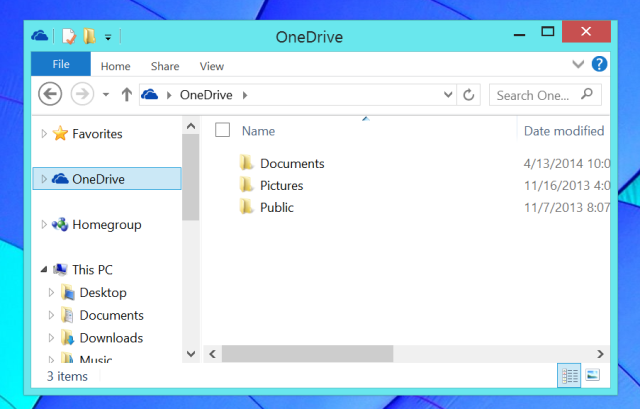
Фото и видео
Фотографии и видео также синхронизируются с OneDrive, хотя это работает немного по-другому. Фотографии в папке «Изображения»> «Фотопленка» будут синхронизированы автоматически. Вы можете настроить параметры загрузки в OneDrive> Фотопленка в настройках ПК.
Причина использования другой папки с другими настройками заключается в том, что OneDrive может автоматически настроить качество, если хотите. Вы можете сбросить все фотографии, которые вы делаете, в папку «Фотопленка», и OneDrive автоматически сжимает их до хорошего размера и загружает их для резервного копирования, не пытаясь справиться с этим самостоятельно.
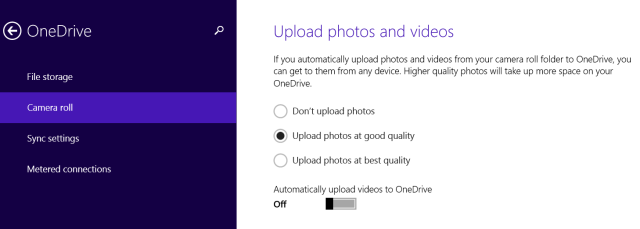
Приложения
Видение Microsoft медленнее объединяется вокруг приложений. На данный момент приложения, которые вы устанавливаете из Магазина Windows, будут синхронизироваться между вашими устройствами Windows. Этими настройками также можно управлять в OneDrive> Настройки синхронизации в разделе «Изменить настройки ПК».
Проблема в том, что вы, вероятно, не используете эти «Магазин приложений» на своем ПК. Из-за того, как работают настольные приложения, они не могут быть синхронизированы между вашими устройствами. (Однако вы можете обойти это немного, используя переносные настольные приложения и поместив их в папку OneDrive.)
В конечном итоге Microsoft хочет призвать всех нас использовать эти приложения Магазина. Вот почему они добавляют возможность запускать эти приложения в Windows на рабочем столе. Ваши приложения будут следовать за вами с ПК на планшет на ПК.
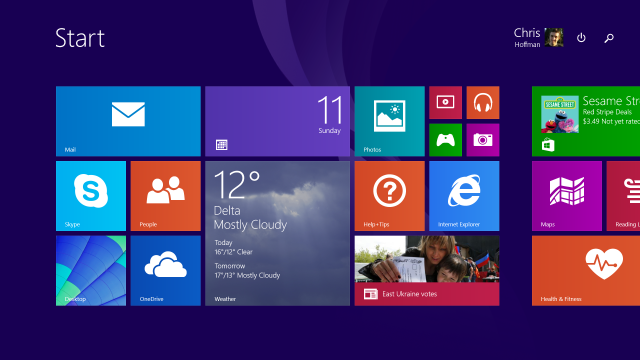
Видение Microsoft
Вы по-прежнему можете использовать Windows 8.1, как старые версии Windows. Вы можете войти в систему с локальной учетной записью, отключить доступ к OneDrive и использовать только настольные приложения. В этом случае ни одна из ваших настроек, файлов или приложений не будет следовать за вами с ПК на ПК. Это работает только в том случае, если вы готовы принять видение будущего Microsoft.
Это похоже на то, что Chrome предлагает с синхронизацией браузера и приложениями Chrome, или на то, что каждый онлайн-сервис предлагает с возможностью доступа к вашим данным в Интернете с любого ПК или с помощью приложения на любом мобильном устройстве. Microsoft идет в ногу со временем — это позор, настольные приложения все еще кажутся застрявшими в прошлом.
Изображение предоставлено: K.G.23 на Flickr